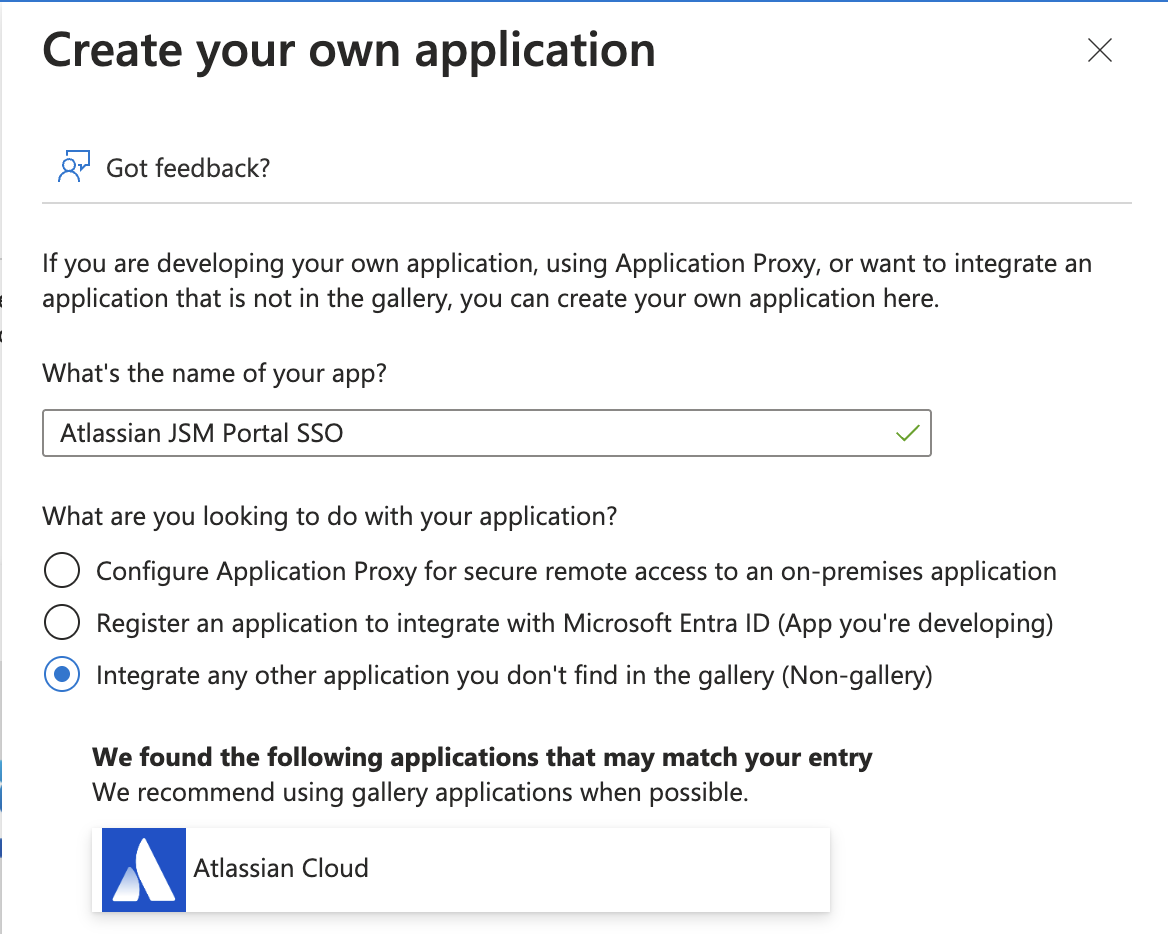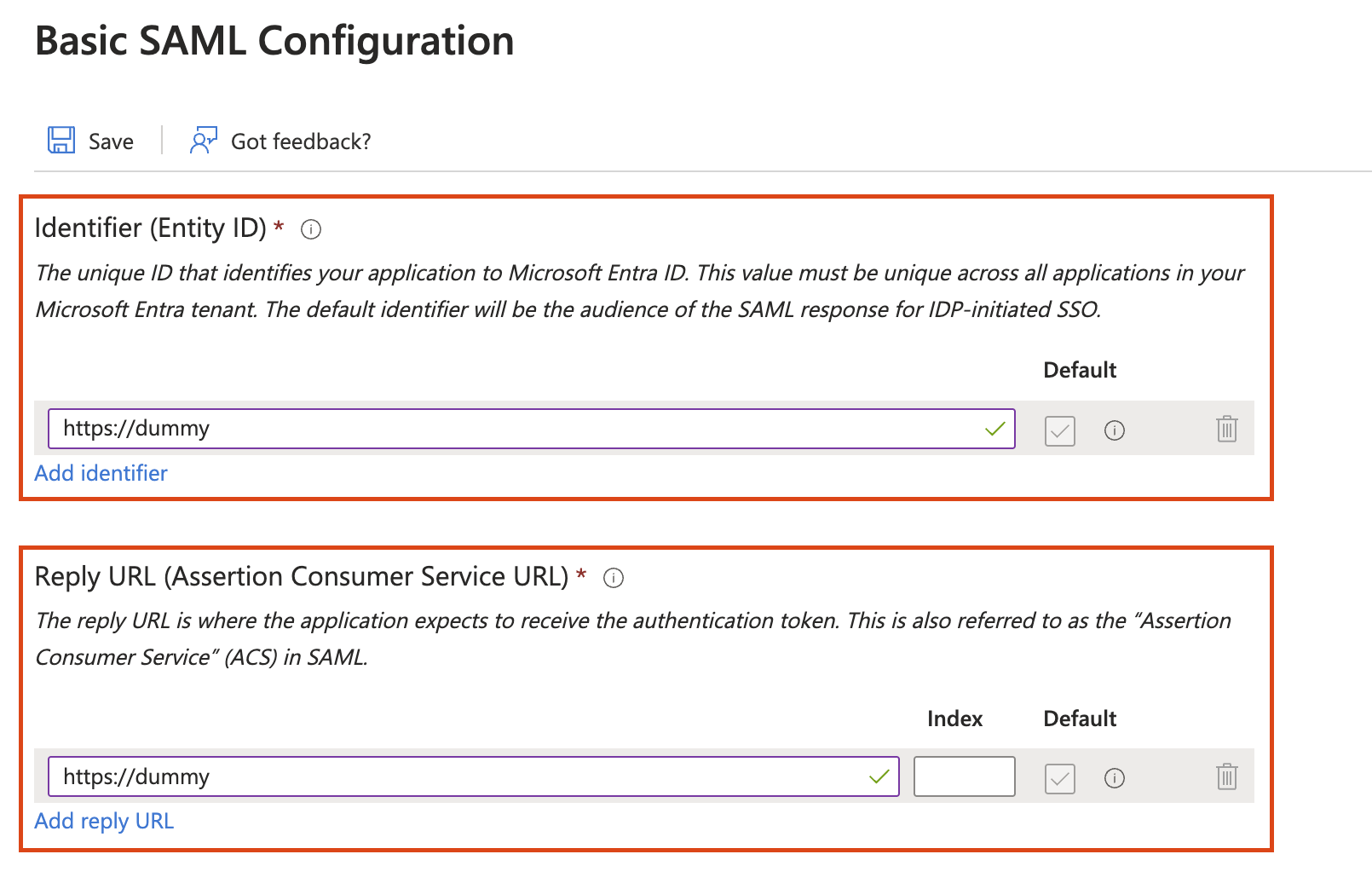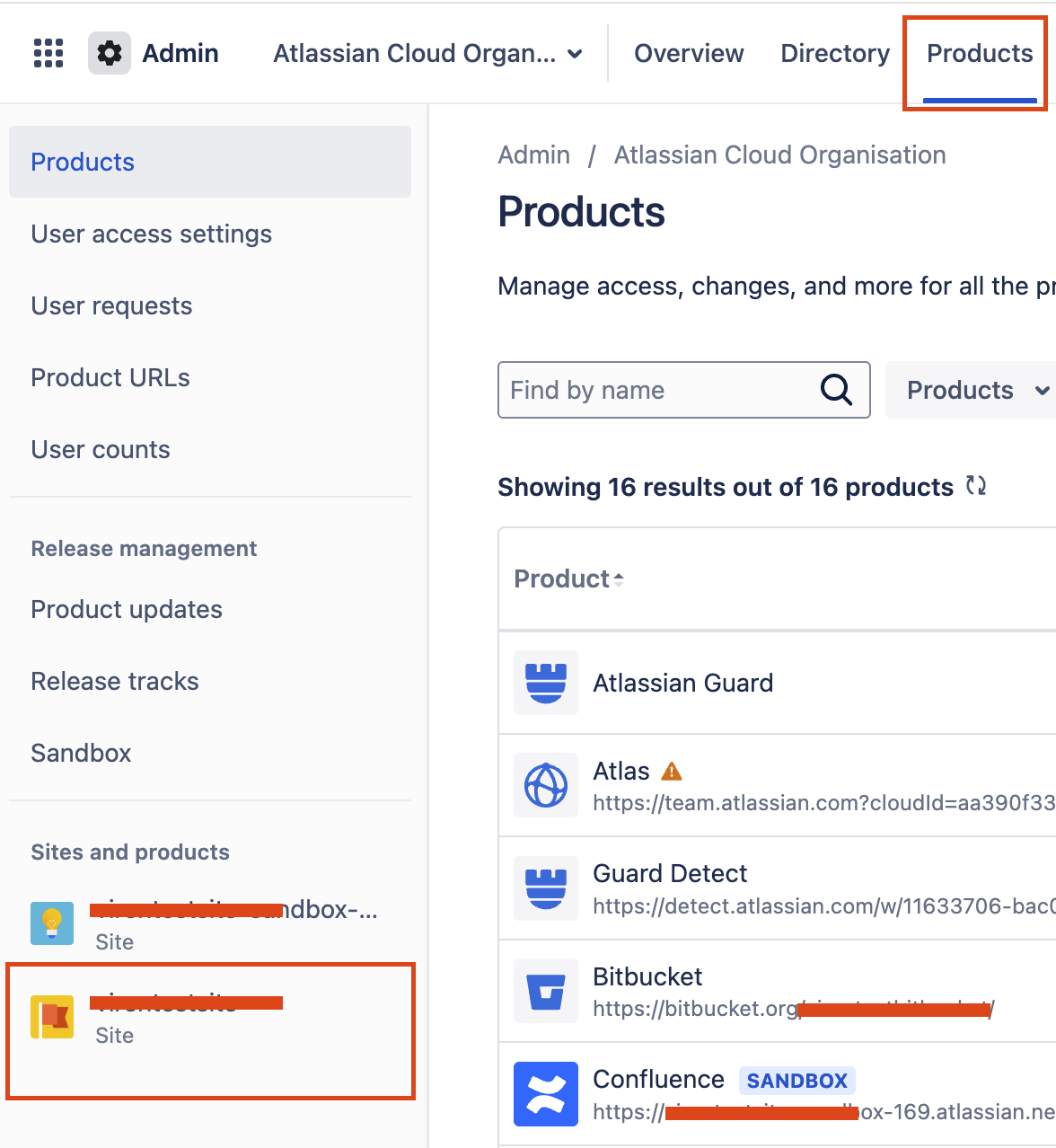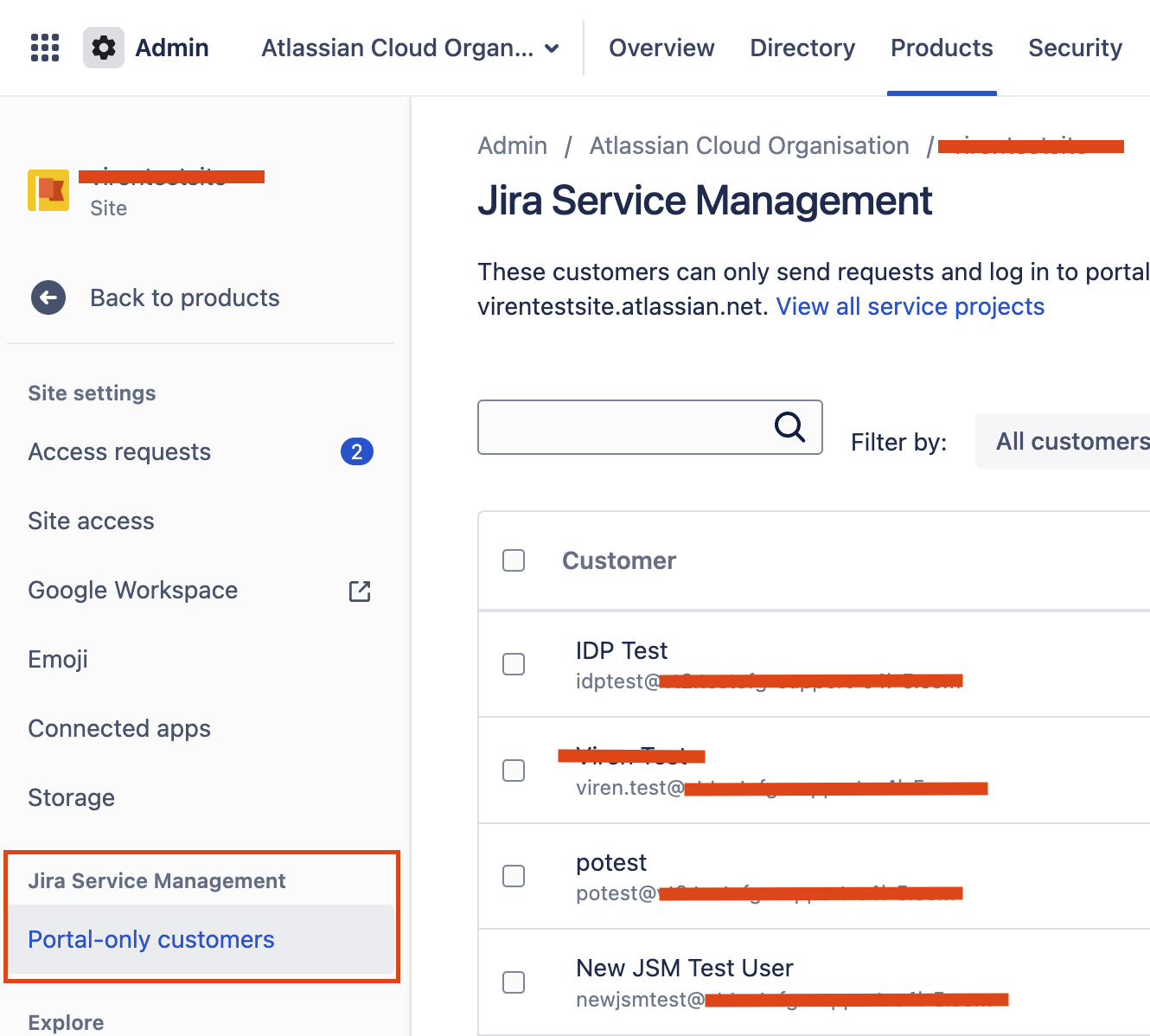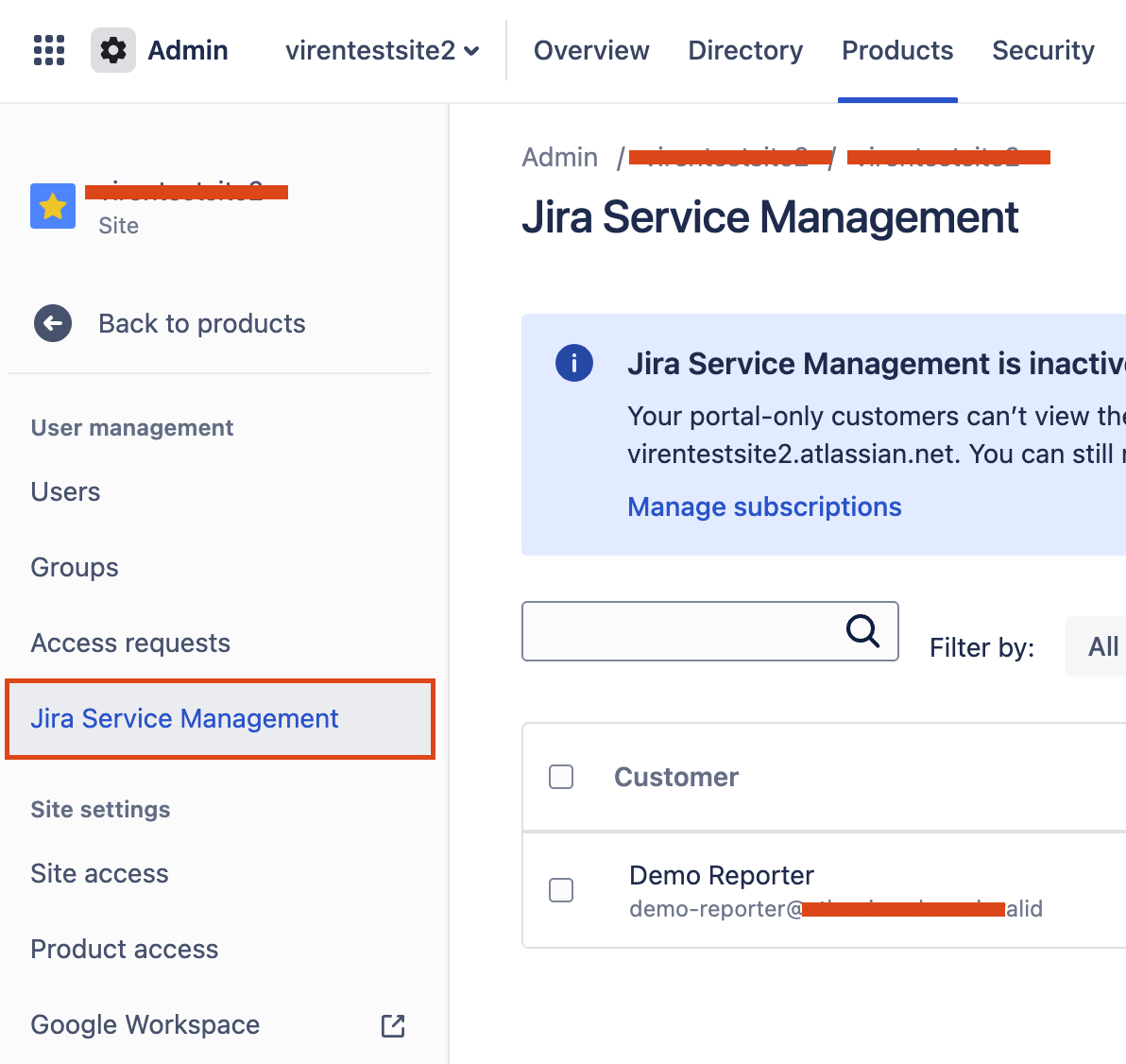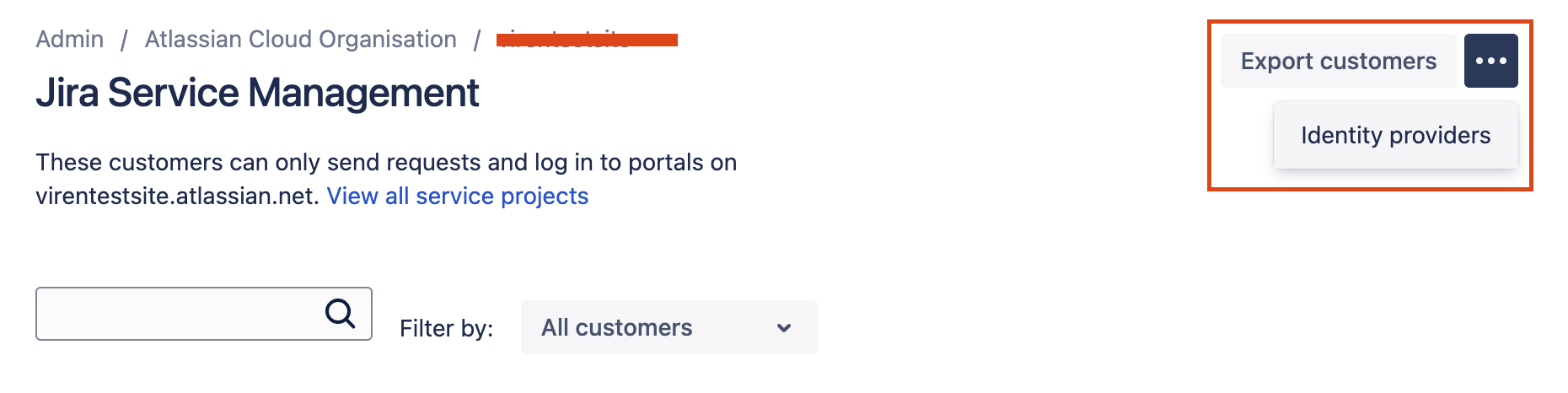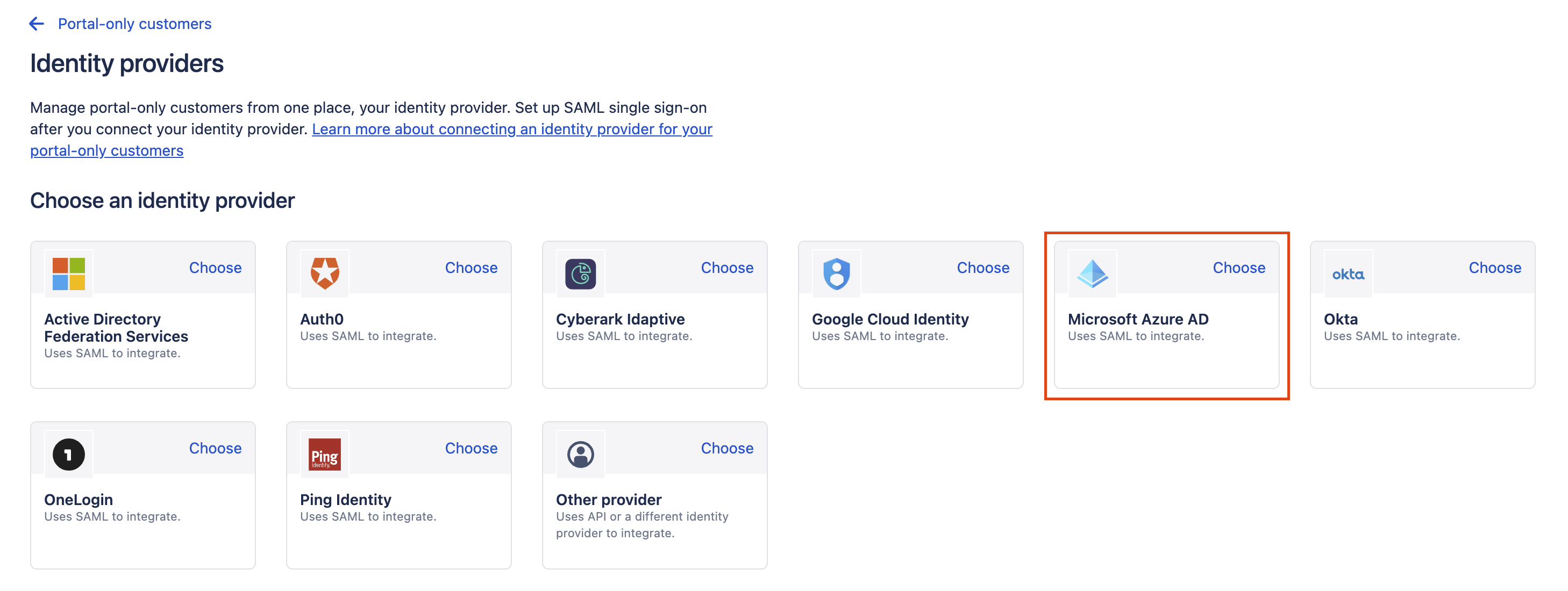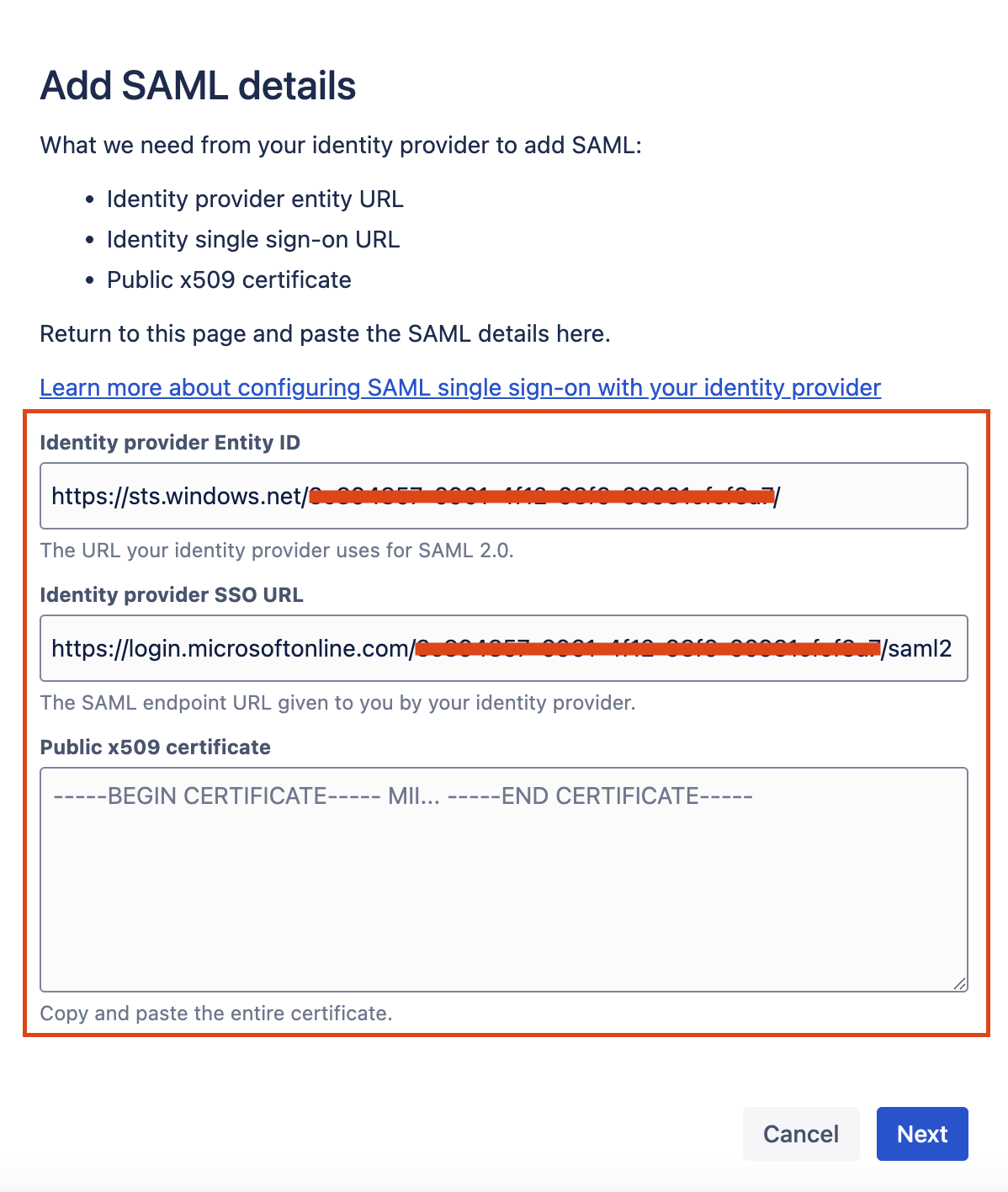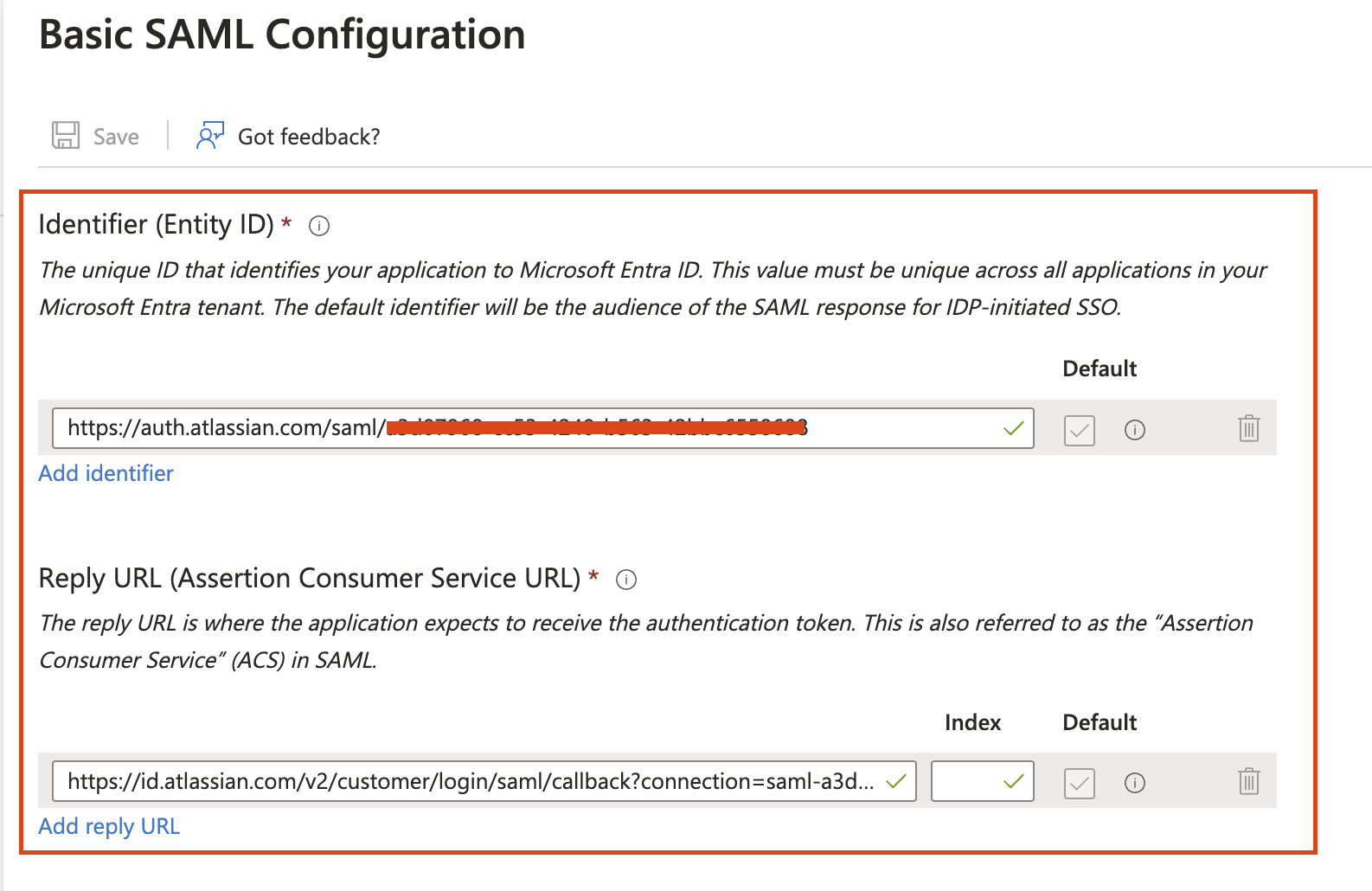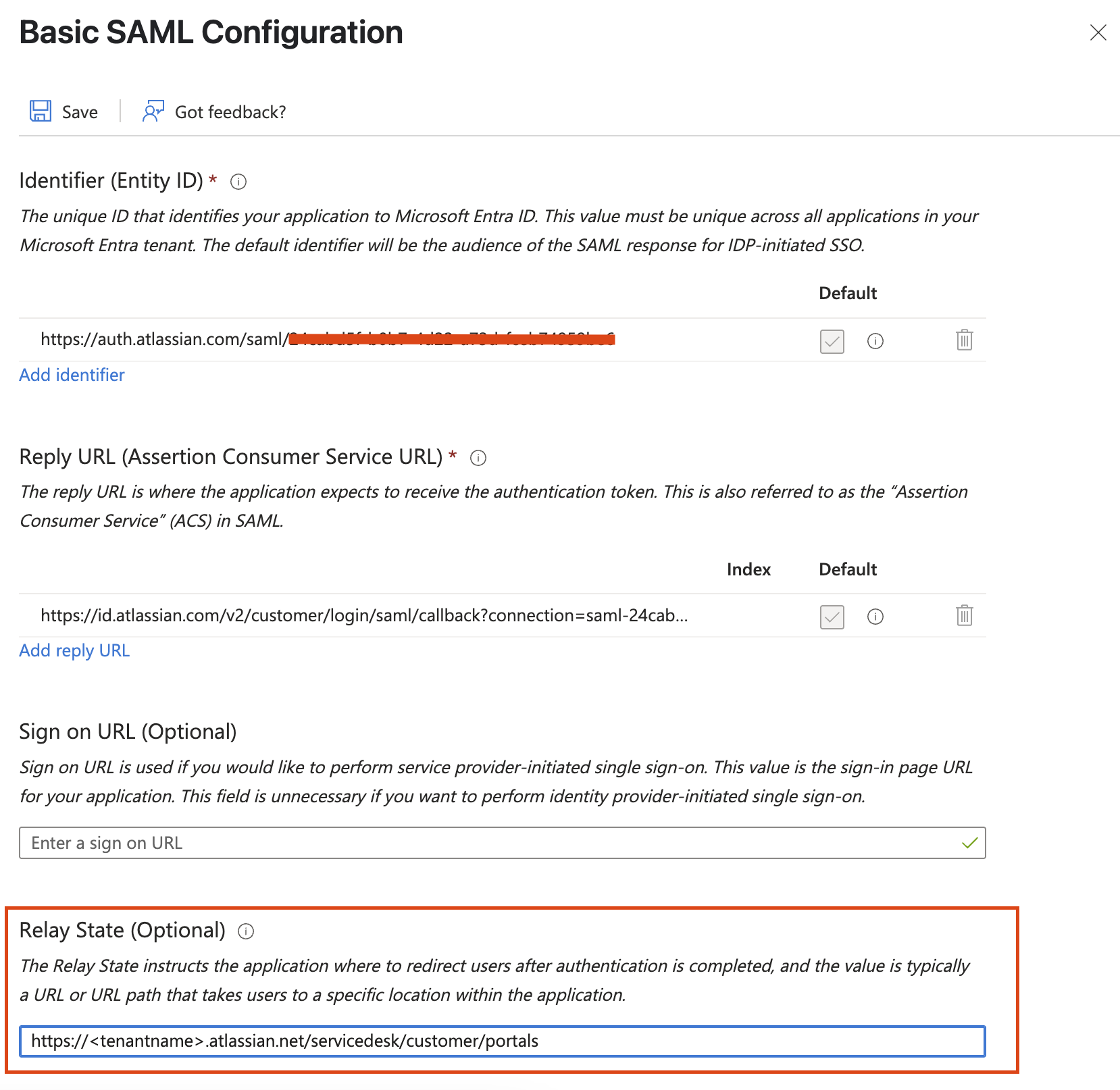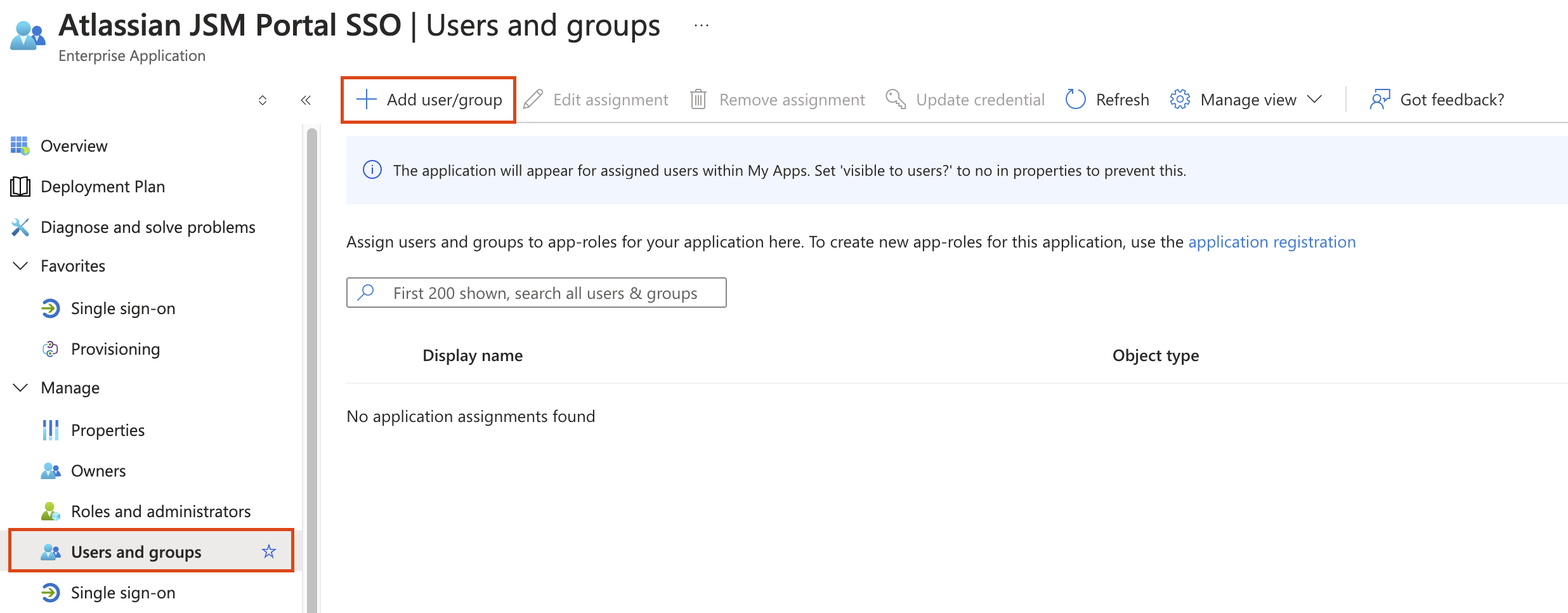ポータルのみの顧客の SAML シングル サインオンを Entra ID (旧 Azure AD) で設定する
はじめに
セキュリティ アサーション マークアップ言語 (SAML) は、パーティ間、特にアイデンティティ プロバイダーとサービス プロバイダー間で認証データと認可データを交換するためのオープン標準です。
SSO (シングル サインオン) 用 SAML を使用すると、顧客は Jira Service Management カスタマー ポータルにログインするときに、組織の ID プロバイダー (IDP) を通じて認証を受けることができます。アクティブ セッション中、顧客は 1 つの Jira Service Management インスタンスの複数のポータルにアクセスするために 1 回ログインするだけで済みます。
組織外の顧客は、組織の Jira Service Management ポータルにのみアクセスできます。アトラシアンはこれらの顧客を Atlassian Guard サブスクリプションの請求にカウントしません。Jira Service Management の顧客アカウントの詳細についてご確認ください。
前提条件
JSM ポータルのみの顧客向けに SSO を構成するには、次のものが必要です。
- Jira Service Management ポータル
- Atlassian Guard サブスクリプション
JSM ポータルのみの顧客向けに SSO を構成するには、以下のロールが必要です。
- アトラシアン組織の組織管理者ロール
- Cloud アプリケーション管理者または Entra ID のアプリケーション管理者
シングル サインオンを構成する手順
JSM ポータルのみの顧客ユーザー向けに Entra ID を使用した SSO を構成するには、以下の手順に従ってください。
最終更新日 2025 年 7 月 15 日
Powered by Confluence and Scroll Viewport.